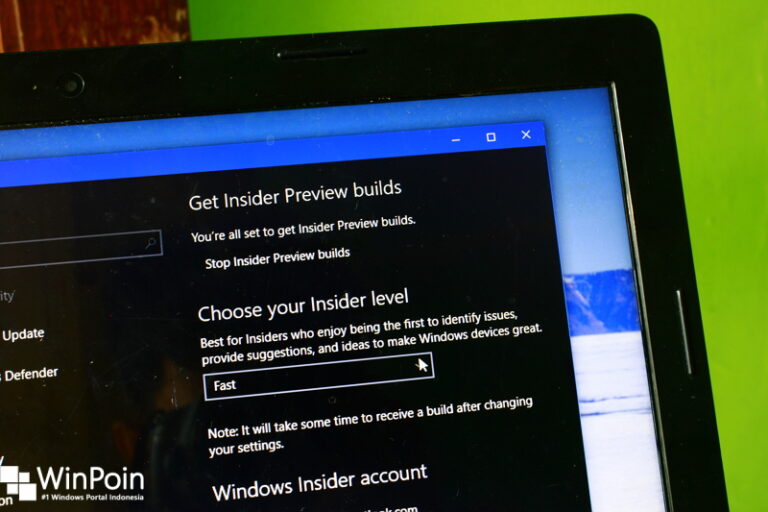Pada tutorial kali ini, WinPoin akan memberikan kamu cara untuk menjalankan Program Compatibility Troubleshooter di Windows 10. Ini merupakan langkah yang bisa kamu gunakan ketika mengalami masalah pada program yang tidak berjalan dengan baik, meskipun program berjalan dengan baik di Windows 7 dan Windows 8.x, namun dalam beberapa kasus masih terdapat program yang kurang begitu maksimal di Windows 10.
Dengan alasan tersebut, mungkin kamu bisa mencoba cara dibawah ini untuk mendiagnosa masalah yang ada.
Menjalankan Program Compatibility Troubleshooter
Pertama buka Control Panel, lalu ketikan “Program Compatibility” pada panel search. Ketika hasilnya keluar, pilih opsi Run programs made for previous versions of Windows.
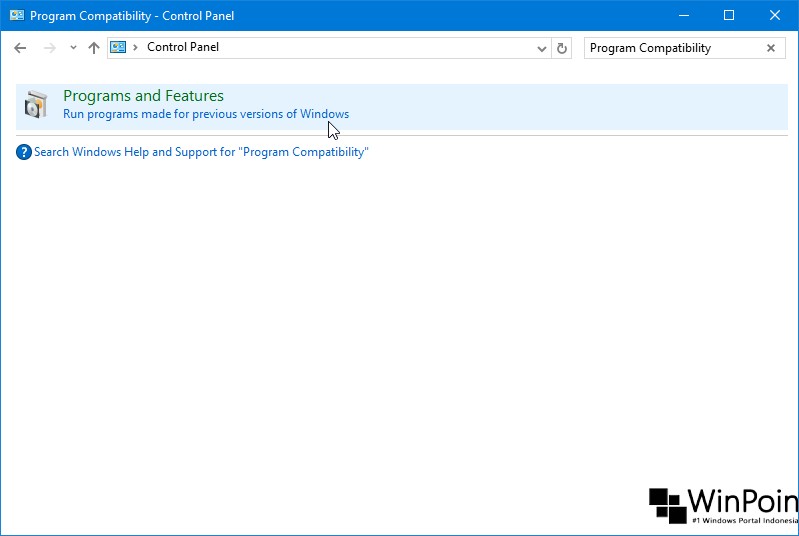
Ketika jendela troubleshooter terbuka, pastikan kamu mencentang pada opsi Apply repairs automatically. Dan sebagai optional, kamu bisa klik terlebih dahulu pada opsi Run as administrator agar dapat memperbaiki masalah yang membutuhkan persetujuan administrator, kemudian jika sudah klik Next.
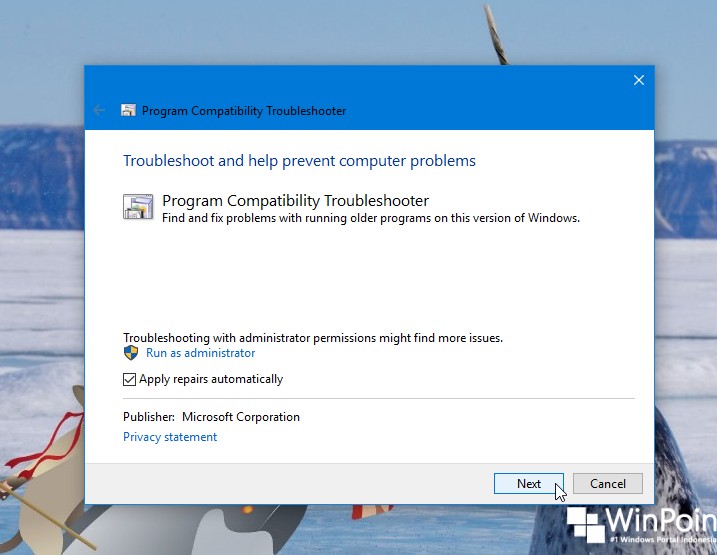
Tunggu beberapa saat hingga nantinya akan muncul daftar software yang terinstall di PC kamu. Pilih software yang bermasalah, kemudian klik Next.
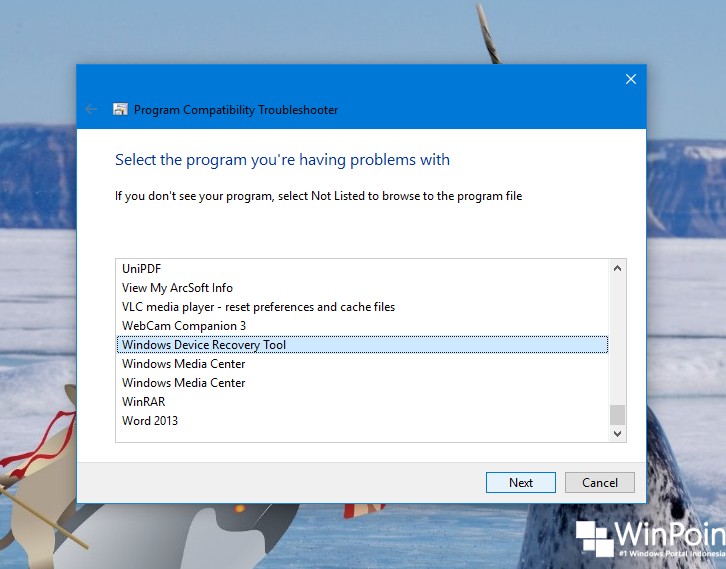
Tunggu beberapa saat kembali, hingga nantinya kamu akan diberikan 2 pilihan. Kamu bisa mencoba untuk menjalankan program compability dengan cara klik opsi Try recommended settings.
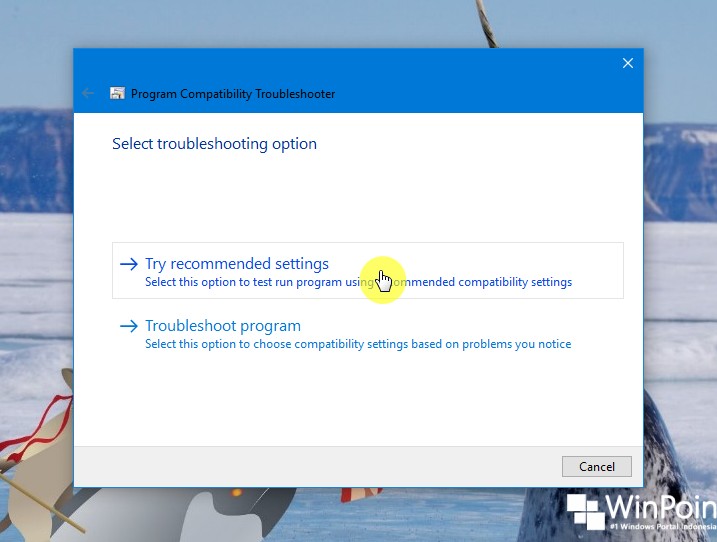
Kemudian klik opsi Test the program, untuk menjalankan program berdasarkan rekomendasi dari troubleshooter.
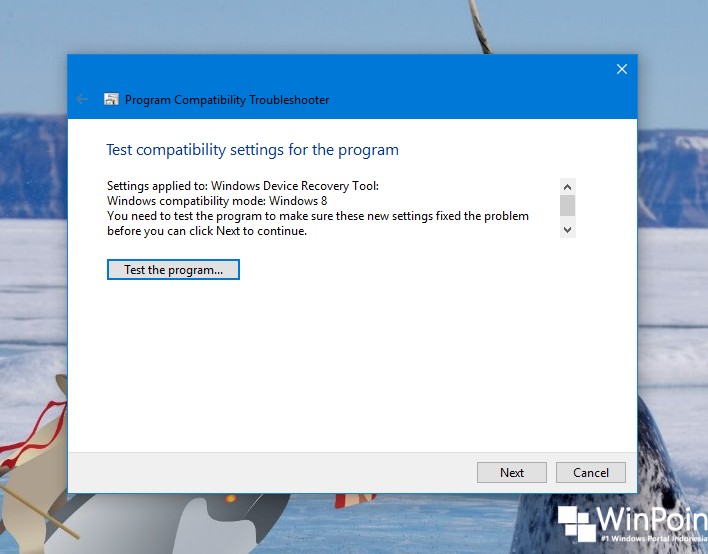
Setelah mencoba program tersebut dan ternyata bekerja dengan baik. Maka settingan compatibilitylah yang tepat untuk menjalankan program tersebut. Klik Yes, save these settings for this program untuk menyimpan pengaturan.
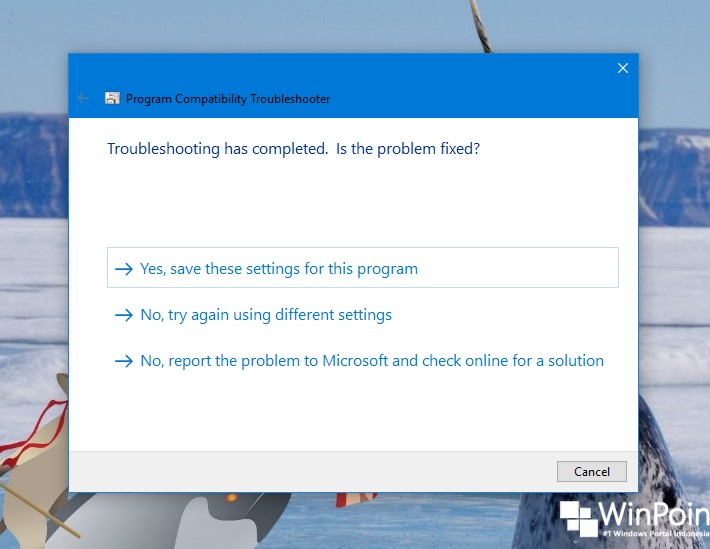
Terakhir, akan muncul report dari troubleshooter mengenai program yang bermasalah berserta statusnya. Klik Close untuk menutup jendela troubleshooter sekaligus mengakhiri proses.

Jika cara diatas belum menyelesaikan masalah yang kamu alami, kamu bisa bertanya di Forum WinPoin. Posting pertanyaan kamu disana, dan kami akan berusaha untuk membantu kamu ;)